编辑:秩名2020-08-05 10:49:12
微信如何绑定新银行卡?很多小伙伴都还不知道,下面IEfans小编为大家整理了新银行卡绑定微信步骤一览,一起来看看吧!

方法/步骤分享:
1、单击在微信首页右下角的【我】,进入个人信息页面后,选择其中的【支付】选项单击

2、进入【支付】页面,找到【钱包】选项单击

3、在【钱包】页面中,选择【银行卡】选项单击
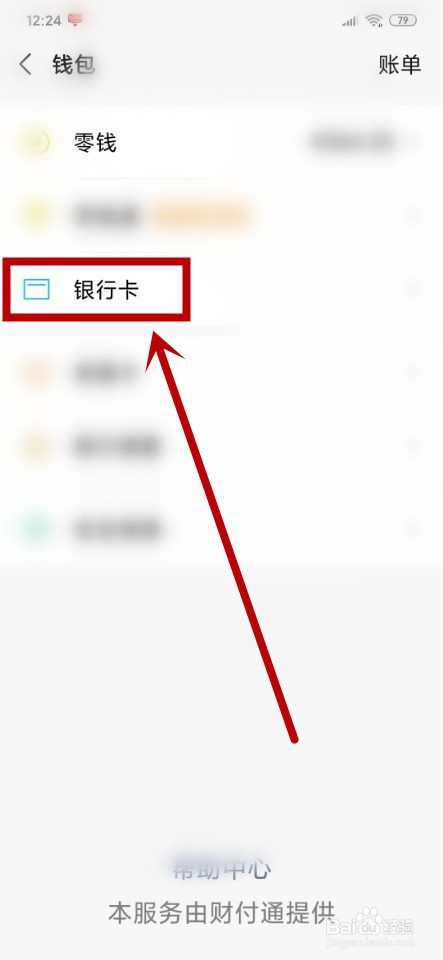
4、输入自己的微信支付密码进行身份验证

5、验证通过后,输入银行卡持卡人姓名、卡号等信息,单击【下一步】
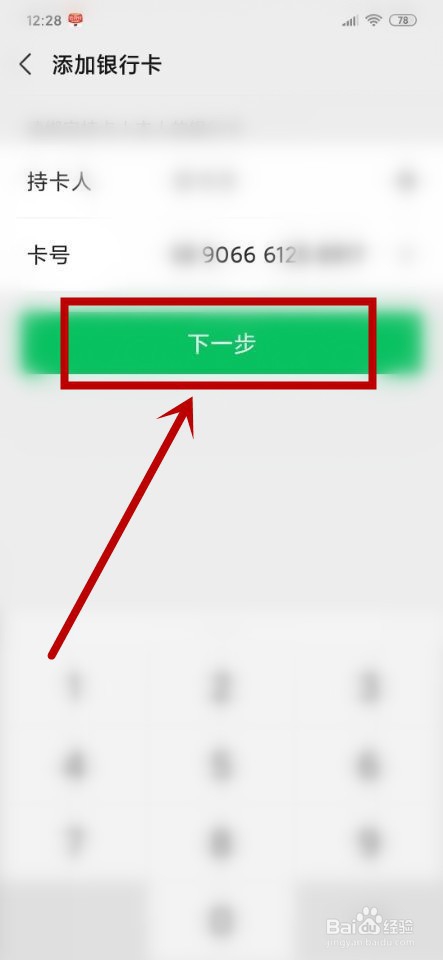
6、继续在新页面填写银行卡预留手机号码,单击【下一步】
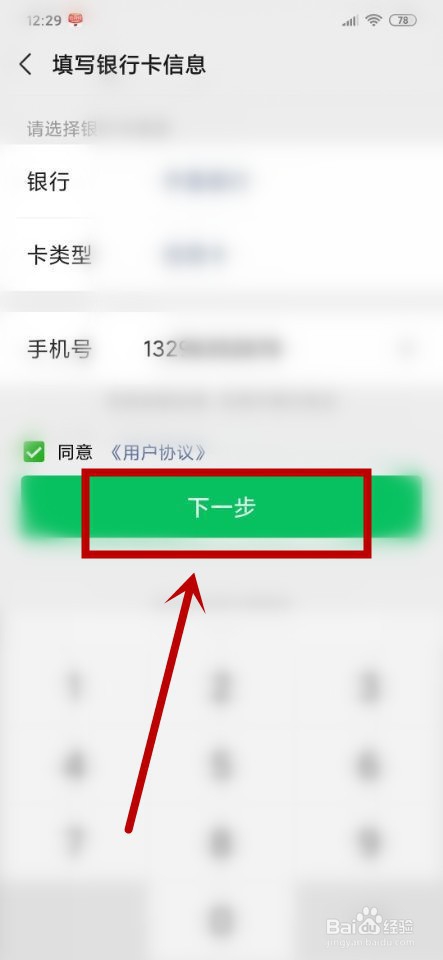
7、填写手机接收到的验证码后,单击【下一步】

8、验证码通过后,就会显示银行卡绑定成功,单击【完成】即可

总结:
1、微信绑定新银行卡的步骤如下:
1、单击在微信首页右下角的【我】,进入个人信息页面后,选择其中的【支付】选项单击
2、进入【支付】页面,找到【钱包】选项单击
3、在【钱包】页面中,选择【银行卡】选项单击
4、输入自己的微信支付密码进行身份验证
5、输入银行卡持卡人姓名、卡号等信息,单击【下一步】
6、填写银行卡预留手机号码,单击【下一步】
7、填写手机接收到的验证码后,单击【下一步】
8、验证码通过后,就会显示银行卡绑定成功,单击【完成】
微信相关攻略推荐: